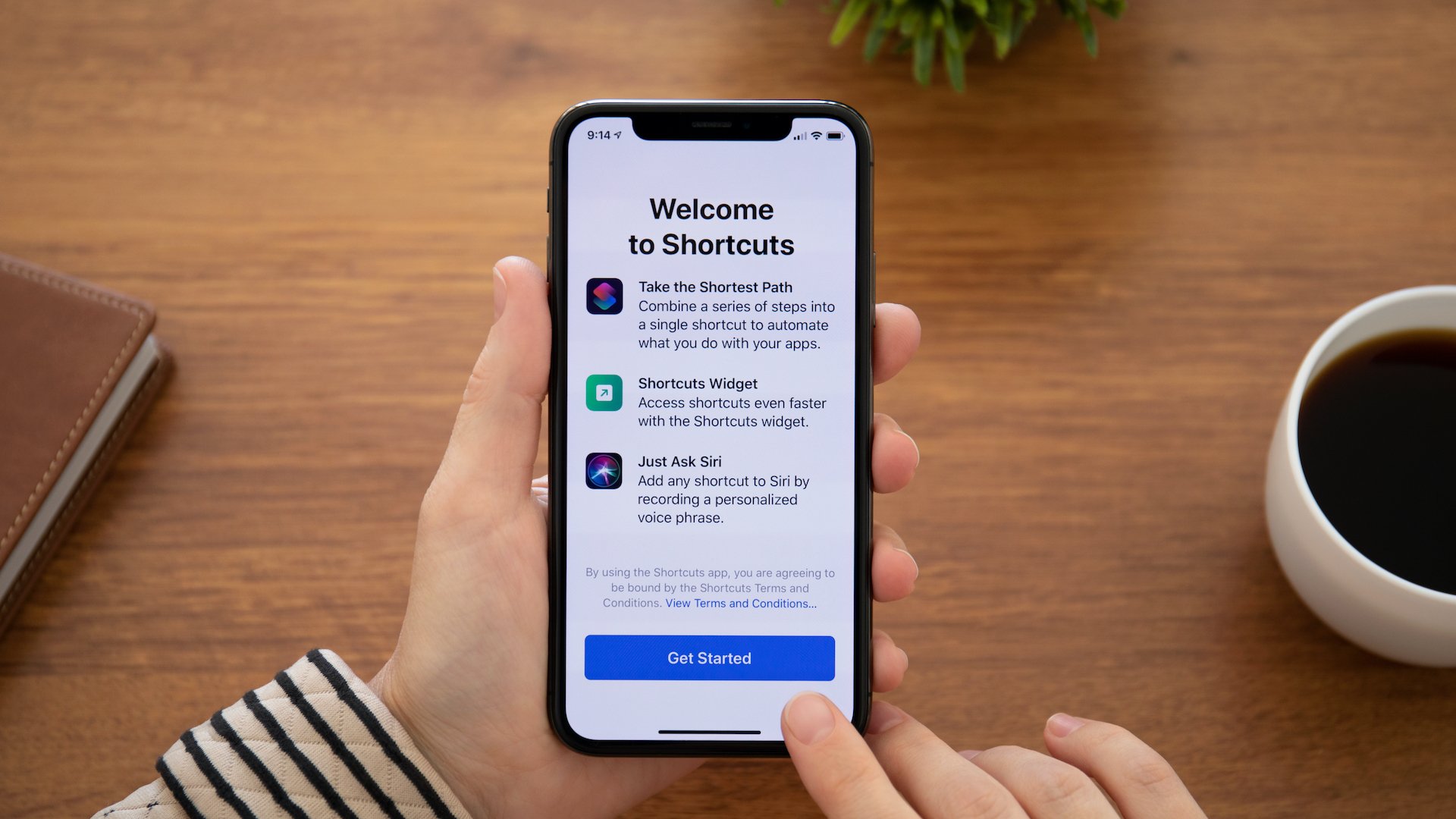
Introducerea comenzilor rapide în iOS 13 a deschis ușa către o mulțime de mici trucuri noi pentru iPhone, dar s-a acordat mai puțină atenție comenzilor rapide și automatizărilor care pot fi aplicate AirPods. Îmi folosesc AirPods Pro aproape în fiecare zi și sunt deja foarte convenabile de conectat și ajustat prin setările iPhone, dar am configurat câteva comenzi rapide și automatizări pentru a le ușura și mai ușor.
Configurați redarea automată când vă conectați AirPod-urile
Poate unul dintre cele mai ușoare și mai convenabile lucruri pe care le puteți face cu comenzile rapide este să configurați AutoPlay atunci când vă conectați AirPod-urile. Acest lucru poate fi grozav pentru cei cărora le place să își seteze volumul media la același nivel tot timpul sau dacă aveți un anumit playlist pe care îl ascultați întotdeauna primul.
Pentru a configura redarea automată care se redă de fiecare dată când vă conectați AirPod-urile, accesați Abrevieri > Automatizare > Noua automatizare Apoi derulați în jos până când vedeți opțiunea Bluetooth. Faceți clic pe el, selectați ConectatApoi poți alege între Rulați după confirmare Și Fugi imediat. Pornirea după confirmare va necesita să apăsați fizic butonul de pornire, dar dacă porniți imediat, automatizarea va rula fără nicio intervenție de utilizator. În cele din urmă, asigurați-vă că AirPod-urile sunt selectate din categoria Alegeți dispozitive.
După ce ați completat elementele de bază, selectați urmatorul, Apoi puteți alege dintre oricare dintre comenzile rapide pe care le oferă aici. De asemenea, puteți crea automatizări personalizate folosind opțiunea New Blank Automation. Această funcție specială poate fi grozavă dacă, de exemplu, doriți să reduceți volumul media al iPhone-ului dvs. la un anumit nivel atunci când vă conectați AirPod-urile sau dacă doriți să începeți o anumită listă de redare Apple Music.
Vă recomand să încercați câteva opțiuni diferite aici pentru a găsi ceea ce funcționează cel mai bine pentru dvs., deoarece automatizările pot face lucrurile mai convenabile pe termen lung, dar iată câteva exemple foarte bune de modalități de a utiliza automatizările care rulează oricând doriți pe un dispozitiv iPhone-ul dvs.
Reglați automat volumul pe AirPod-urile dvs
Această automatizare poate fi cu adevărat utilă dacă preferați să aveți un anumit nivel de volum media atunci când utilizați AirPod-urile. Unii oameni pot prefera să-și ruleze setările la volum maxim, dar alții pot descoperi că 51% sau o altă setare funcționează mai bine pentru ei. Acest lucru se poate face cu ușurință prin setarea Autoplay care ridică volumul media la un anumit nivel oricând sunt conectate AirPod-urile. Pentru a configura acest lucru, accesați aplicația Comenzi rapide și selectați Automatizare > Noua automatizare (Selectați semnul + din colțul din dreapta sus dacă aveți deja o automatizare salvată), apoi selectați Bluetooth. Schimbați timpul de declanșare la Conectatapoi setați AirPod-urile dispozitiv a imparti. Dacă doriți să confirmați înainte de fiecare operație, selectați Rulați după confirmaresau alegeți Fugi imediat Pentru confort maxim.
mâner urmatorul, Apoi selectați Nouă automatizare goală. De aici caută Reglați volumul În bara de căutare și selectați-o. Atingeți procentul afișat în text albastru pentru a-l schimba la un anumit nivel, apoi atingeți Terminat Pentru a salva automatizarea. Acum, când vă conectați AirPod-urile la iPhone, volumul media se va ajusta automat la orice raport alegeți.
Setați automat modul ANC pe AirPods
În mod implicit, AirPod-urile dvs. tind să-și amintească ce mod ANC ați setat când le-ați folosit ultima dată. De aceea, a avea un sistem de automatizare care le setează în modul ANC preferat poate fi cu adevărat util. Configurarea acestei configurații este, de asemenea, foarte ușoară, deoarece va trebui doar să urmați acești pași rapidi pentru a face acest lucru.
Deschideți comenzile rapide și accesați Automatizare > Noua automatizare (Sau utilizați pictograma + din dreapta sus dacă aveți deja alte automatizări salvate.) mâner Bluetoothapoi selectați AirPod-urile din dispozitiv Meniu derulant și alegeți Conectat Apoi alegeți când doriți să ruleze (după confirmare sau imediat). El alege Nouă automatizare goalăapoi caută Setați modul de control al zgomotului. Acum asigurați-vă că AirPod-urile sunt conectate la iPhone, apoi atingeți drum Și selectați din nou AirPods. Acum apăsați Modul de control al zgomotului. În funcție de tipul de AirPod-uri pe care le aveți, veți avea câteva opțiuni diferite de a alege de aici. Dacă doriți să activați anularea activă a zgomotului (ANC), selectați Anularea zgomotului. dacă doriți Transparenţă, apoi selectați-l. Dacă aveți AirPods cu noul mod adaptiv, îl puteți selecta și pe acesta. Alternativ, dacă doriți să schimbați modul pe care îl utilizați cel mai des, puteți cere automatizării să vă întrebe de fiecare dată.
Porniți automat o listă de redare sau un podcast
O altă opțiune cu adevărat utilă de care puteți profita cu Comenzi rapide și automatizări este să porniți automat o listă de redare sau un podcast atunci când vă conectați AirPod-urile la iPhone. Din păcate, Apple Shortcuts and Automations acceptă în prezent doar unele aplicații. Ca atare, nu am reușit să găsesc o modalitate de a face Spotify să funcționeze cu comanda playlist, deoarece nu apare în aplicația Shortcuts fără a utiliza un exploit. Dacă utilizați Apple Music sau Apple Podcasts, veți putea profita de ambele procese automate fără nicio problemă. Următoarele exemple presupun că utilizați Apple Music și Apple Podcasturi, care sunt singurele aplicații disponibile în Comenzi rapide în aceste scopuri în mod implicit.
Porniți Redarea automată la fel ca înainte, selectând și apoi selectând Deschide aplicația Comenzi rapide Automatizare > Noua automatizare > Bluetooth. Acum alegeți dispozitivul, alegeți Conectatapoi alegeți între Rulați după confirmare sau Fugi imediat. Următorii câțiva pași pot varia în funcție de dacă doriți să redați o listă de redare sau un podcast.
Configurați o listă de redare: Selectați muzică > El joaca > bibliotecă > Liste de redare Apoi atingeți lista de redare pe care doriți să o utilizați. În timp ce vizualizați lista de redare, găsiți pictograma + din partea de sus și faceți clic pe ea pentru a o adăuga la Redare automată.
Pentru a începe o transmisie audio când este conectat: Selectați Podcasturi > El joaca Apoi găsiți podcastul pe care doriți să îl începeți. Dacă doriți ca următorul podcast din coada dvs. să fie redat doar când vă conectați, puteți selecta urmatorul în loc de El joaca După selectarea podcastului.
Setați antrenamente automate în timp ce utilizați Apple Watch
Dacă faceți exerciții în mod regulat, puteți, de asemenea, să configurați automatizări specifice care vă vor schimba automat setările de transparență a zgomotului, ceea ce este util dacă doriți să fiți mai conștienți de mediul înconjurător. Acest lucru este util mai ales dacă de obicei ascultați AirPod-urile în modul de anulare a zgomotului, dar doriți să activați modul Transparență sau Adaptiv în timp ce vă jucați afară.
Din punct de vedere tehnic, există două moduri de a face acest lucru, metoda mai ușoară necesitând să utilizați antrenamentele Apple Watch pentru a declanșa automatizarea. De asemenea, vă voi arăta cum să o faceți fără un Apple Watch.
Pentru a configura această automatizare, începeți prin a accesa Abrevieri > Automatizare > Noua automatizare Si specifica Antrenament Apple Watch Ca un declanșator. De aici poți alege Setați modul de control al zgomotului Procedura pentru a dezactiva (sau a activa) anularea zgomotului atunci când începeți să vă antrenați pe Apple Watch. Puteți, de asemenea, să vă jucați cu celelalte acțiuni disponibile pentru a modifica volumul media sau chiar pentru a începe un anumit playlist de antrenament. Pentru a face acest lucru, selectați a canta Din Acțiuni, selectați textul albastru, găsiți lista de redare pe care doriți să o utilizați, apoi atingeți pictograma + pentru a o adăuga la acțiune.
Configurați un antrenament automat pentru o perioadă stabilită fără a utiliza Apple Watch
Pentru a configura un dispozitiv automat pentru un antrenament programat fără a utiliza Apple Watch, accesați Abrevieri > Automatizare > Noua automatizare > Bluetoothapoi selectați-vă AirPod-urile, Conectat Si specifica Rulați după confirmare sau Fugi imediat. Faceți clic pe Următorul, apoi selectați New Blank Automation. Acest lucru este puțin mai complicat de configurat, dar suportați-mă. Apoi, setați câteva acțiuni în automatizare în această ordine:
- Data
- aspect Data: El alege Personalizat Apoi schimbați aspect şir La HH: mm: l l.
- Obțineți timp între ele: Selectați de două ori când doriți să verificați această automatizare.
- dacă: Acest scripting vă permite practic să configurați un scenariu de ramificare pentru botul dvs., permițându-i să verifice dacă faceți ceva și dacă doriți să setați AirPod-urile la modul specific pe care îl doriți.
- Setați modul de control al zgomotului: De fapt, va trebui să faci două dintre acestea. Una este să dezactivați funcția de anulare a zgomotului, iar cealaltă este să o reporniți.
După cum am spus, este puțin mai complicat decât utilizarea automată a antrenamentului anterior pe care am menționat-o, dar este totuși o opțiune grozavă dacă preferați să utilizați altceva decât Apple Watch pentru a vă alimenta antrenamentele.
În cele din urmă, există o mulțime de lucruri pe care le puteți face cu comenzile rapide și cu Apple AirPods (sau chiar cu orice alte căști Bluetooth). Utilizați comenzile rapide și automatizarea pentru a găsi opțiunile care funcționează pentru dvs. și asigurați-vă că încercați opțiunile de mai sus dacă doriți să faceți lucrurile mai convenabile pentru dvs.
De asemenea, puteți descărca aplicații terță parte pentru a crește numărul de acțiuni disponibile în aplicația Comenzi rapide, așa că asigurați-vă că le verificați dacă aveți nevoie de mai multe opțiuni dintre care să alegeți.
Începeți automat să redați muzică când ajungeți la sala de sport preferată
Dacă mergi la sală pentru a te antrena, poți, de asemenea, să setezi AirPod-urile să înceapă automat să redă muzică atunci când iPhone-ul detectează că ești la sală. Va trebui să aveți adresa sălii de sport pentru a face această automatizare, dar o căutare rapidă pe Google o va găsi. Pentru a configura acest lucru, urmați acești pași:
Deschideți Comenzi rapide și selectați Automatizare > Automatizare nouă > Sosire. Introduceți adresa sălii dvs. de sport în meniul derulant al locației, apoi selectați „Oricand” sau introduceți un anumit interval de timp dacă aveți o anumită oră când mergeți de obicei la sală. Vă recomand să setați această opțiune la Run After Confirmation, chiar dacă este posibil să nu doriți să redați muzica imediat.
După ce faceți clic pe Următorul, va trebui să setați lista de redare pe care doriți să o ascultați. Acest lucru se poate face folosind aceiași pași pe care i-am menționat mai sus: muzică > El joaca > bibliotecă > Liste de redare Apoi atingeți lista de redare pe care doriți să o utilizați.
Dacă doriți să faceți mai multe, cum ar fi reglarea volumului și a modului de zgomot, puteți configura mai multe acțiuni în Automation selectând New Blank Automation și apoi adăugând Play Music, selectând Playlist, apoi adăugând acțiuni suplimentare pentru Set Volume și ajustând controlul zgomotului modul. Iată cum ar arăta toată această configurație:
Automatizare > Automatizare nouă > Acces > Introduceți locația sălii și selectați Oricand sau Interval de timp. Acum selectați Nouă automatizare goală > a canta (Alegeți lista de redare dorită), apoi adăugați-o Reglați volumul Selectați raportul de volum pe care îl preferați. În sfârșit, adăugați Controlul zgomotului El controlează situatie Și schimbă-l în Anularea zgomotului, Transparenţăsau Adaptare, în funcție de preferințele dvs. Odată salvat, de fiecare dată când telefonul detectează că sunteți la sala de sport, vă va oferi să începeți să redați lista de redare preferată. Din păcate, nu există nicio modalitate de a automatiza acest lucru pentru a verifica dacă AirPod-urile sunt conectate, motiv pentru care vă recomand să cereți confirmarea.

„Student. Organizator subtil fermecător. Susținător al muzicii certificat. Scriitor. Făcător de-a lungul vieții. Iubitor de Twitter.”



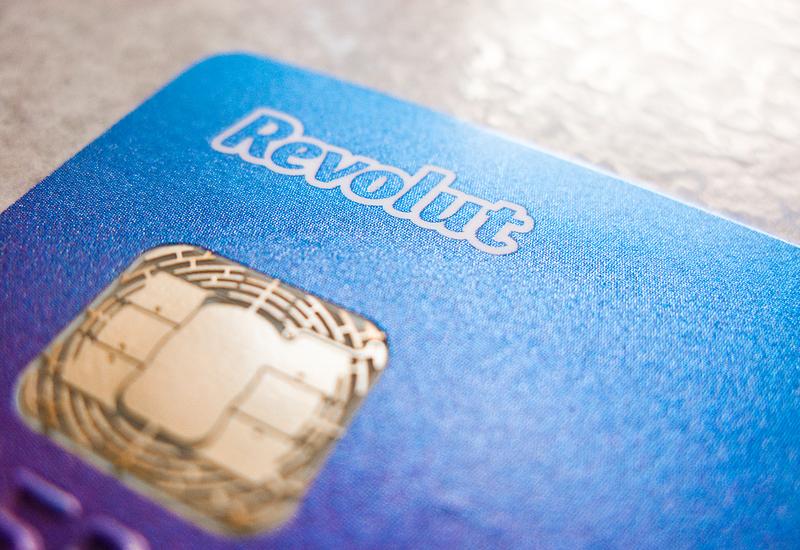

More Stories
Primul podcast de genetică a oilor a sosit în căile respiratorii
Fallout 4 se află în fruntea topurilor australiene, Stellar Blade debutând pe locul doi
Utilizați această tastă Windows 11 pentru a introduce zeci de comenzi rapide ascunse de la tastatură